Bật hoặc tắt tính năng Kiểm tra chính tả trong trình duyệt Edge cho một ngôn ngữ cụ thể
Trình duyệt hàng đầu của Microsoft Edge được trang bị nhiều tính năng. Ví dụ: nó đi kèm với tính năng kiểm tra chính tả để giúp bạn sửa lỗi (từ viết sai chính tả) trong bất kỳ ngôn ngữ được hỗ trợ nào mà bạn đọc. Vì vậy, hãy xem cách bật hoặc tắt tính năng kiểm tra chính tả trong Microsoft Edge (Chromium)(spell checking in Microsoft Edge (Chromium)) cho một ngôn ngữ cụ thể.
Bật hoặc Tắt Kiểm tra chính tả(Off Spell Checking) trong Edge cho một ngôn ngữ cụ thể
Phần lớn, Edge hoạt động giống như một trình duyệt truyền thống nhưng chiếm ưu thế hơn khi cung cấp các tùy chọn tùy chỉnh và quyền riêng tư. Vì vậy, nếu bạn quan tâm đến việc bật hoặc tắt tính năng kiểm tra chính tả trong Edge , hãy làm theo các bước sau:
- Khởi chạy Microsoft Edge cho Chromium
- Truy cập Cài đặt
- Chọn tab Ngôn ngữ
- Chuyển đổi công tắc Kiểm tra chính tả
- Khởi động lại Edge.
Giả sử, bạn đã tải xuống phiên bản mới nhất của trình duyệt Edge mới , hãy khởi chạy trình duyệt.
Khi cửa sổ trình duyệt mở ra, hãy nhấp vào nút ' Cài đặt và hơn thế nữa(Settings and more) ' (ba dấu chấm hiển thị) ở góc trên bên phải.

Chọn tùy chọn ' Cài đặt(Settings) ' và chọn ' Ngôn ngữ(Languages) '.
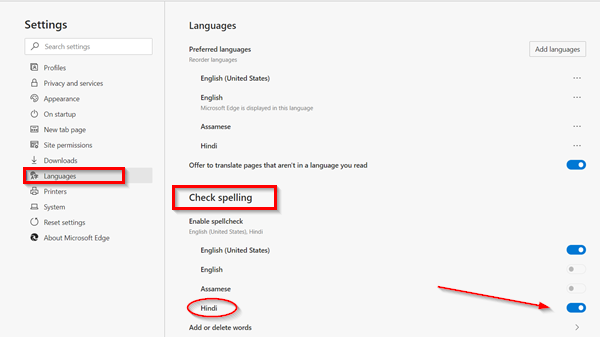
Sau đó, trong phần ' Kiểm tra chính tả(Check spelling) ', hãy sử dụng công tắc bật / tắt để bật hoặc tắt tính năng kiểm tra chính tả cho các ngôn ngữ mong muốn.
Khi hoàn tất các bước, Microsoft Edge sẽ chỉ kiểm tra chính tả cho các ngôn ngữ bạn vừa chọn.
Bây giờ, nếu bạn muốn thêm hoặc xóa một số từ nhất định khỏi kiểm tra chính tả, hãy sử dụng các bước sau:

Mở Microsoft Edge và chọn ' Cài đặt và hơn thế nữa(Settings and more) '.
Sau đó, chọn tùy chọn ' Cài đặt(Settings) ' và điều hướng đến ' Ngôn ngữ(Languages) '.
Tại đây, trong phần ' Kiểm tra chính tả(Check spelling) ', hãy nhấp vào tùy chọn từ ' Thêm(Add) ' hoặc ' xóa(delete) '.
Chỉ định một từ mà bạn không muốn Edge đánh dấu là không chính xác.
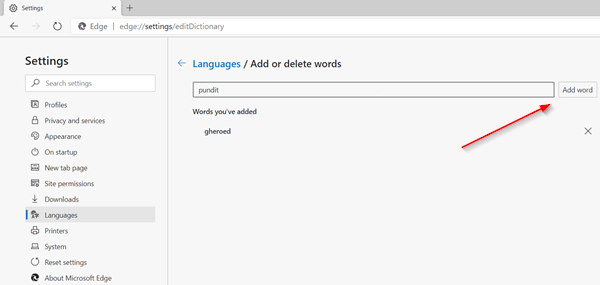
Nhấp vào nút Thêm từ.
Khi bạn đã hoàn tất thiết lập, trình duyệt Edge sẽ không đánh dấu từ trong từ điển của bạn là không chính xác nữa.(Edge)
Related posts
Add or Remove Words trong Spell Checking Dictionary trong Windows 10
Kích hoạt Line Wrap bằng Source View trong Chrome or Edge
Cách xóa nút menu Extensions khỏi Microsoft Edge toolbar
Cho phép có khả năng Unwanted Application protection trong Edge browser
Block or Stop Microsoft Edge POP-UP Tips and Notifications
Cách sử dụng hình ảnh trong Picture mode trên Microsoft Edge Browser
Cách chơi Video bằng Full-screen Mode trong Edge browser
Microsoft Edge sẽ không mở trên Windows 11/10
Các ứng dụng Edge and Store không kết nối với Internet - Error 80072EFD
Vô hiệu hóa hoặc kích hoạt mật khẩu được đề xuất trong Edge browser trong Windows 10
shortcut F12 keyboard Disable cho Microsoft Edge Developer Tools
Administrator Mode Đã phát hiện: Không chạy Edge trong Administrator mode
Làm thế nào để Cài đặt lại hoặc Thiết lập lại Microsoft Edge browser trên Windows 10
Block Microsoft Edge Ads xuất hiện trong Windows 10 Start Menu
Microsoft Edge không thể mở bằng administrator account tích hợp
400 Bad Request, Cookie Too Large - Chrome, Edge, Firefox, IE
Vô hiệu hóa, Gỡ cài đặt Adobe Flash, Shockwave trong Chrome, Firefox, Edge, IE
Cách thêm Outlook Smart Tile lên New Tab Page bằng Edge
Đã xảy ra lỗi khi bắt đầu profiling session trong Edge DevTools
Cách vô hiệu hóa hoặc dừng Video Autoplay bằng Microsoft Edge
